AutoCAD怎么修改支持文件搜索路径?
溜溜自学 室内设计 2022-11-30 浏览:995
大家好,我是小溜,AutoCAD怎么修改支持文件搜索路径?相信很多小伙伴都对这个问题很感兴趣,那么具体怎么操作呢?下面小溜就给大家分享一下,AutoCAD修改支持文件搜索路径的方法,希望能帮助到大家。
工具/软件
硬件型号:神舟(HASEE)战神Z7-DA7NP
系统版本:Windows10
所需软件:CAD2019
方法/步骤
第1步
首先打开AutoCAD,点击左上角的开始图标,在弹出的菜单内选之颂择扬施扯 “新建”。
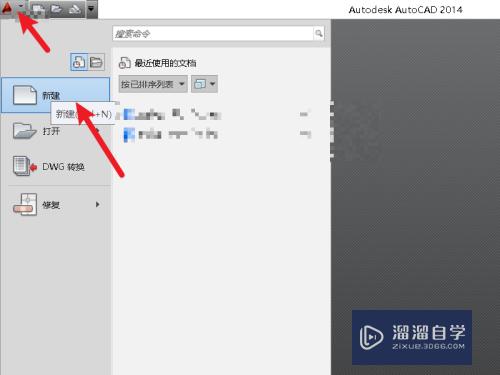
第2步
在弹出的窗口中直接点击“打开”。
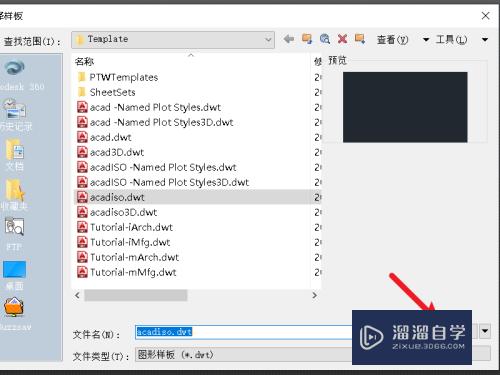
第3步
再次点击左上角的开始菜单,在弹出的篇改菜单中选择“选项”
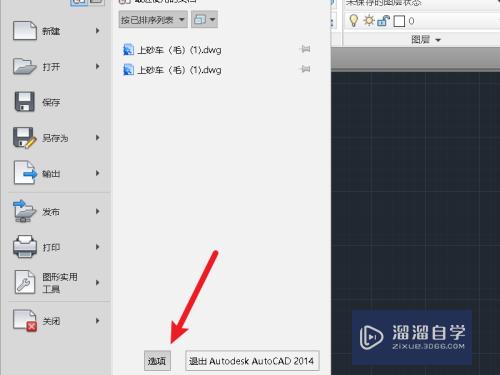
第4步
在选项窗口中,切换到“文件”选项卡。
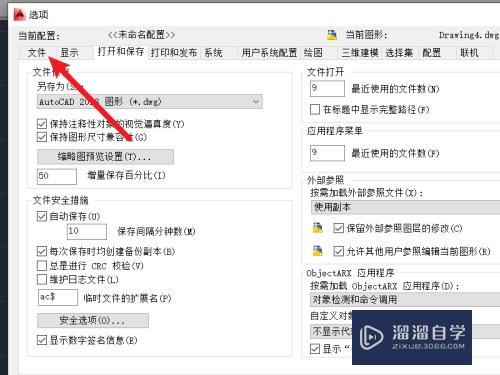
第5步
展开支持文件搜索路径,选中任意路径,点击浏览。
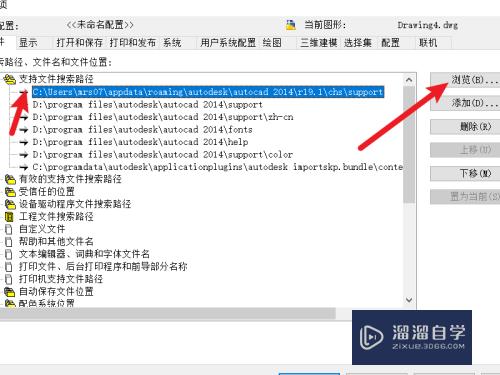
第6步
找到要更改的路径,点击确定即可。
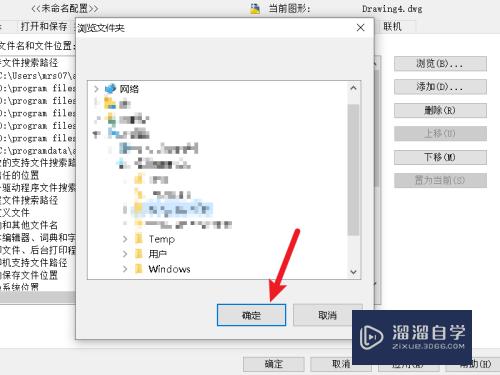
注意/提示
好了,以上就是“AutoCAD怎么修改支持文件搜索路径?”这篇文章全部内容了,小编已经全部分享给大家了,还不会的小伙伴们多看几次哦!最后,希望小编今天分享的文章能帮助到各位小伙伴。如果大家想更深入了解CAD那么点击这里了解学习更多课程。
相关文章
距结束 04 天 20 : 17 : 56
距结束 00 天 08 : 17 : 56
首页










